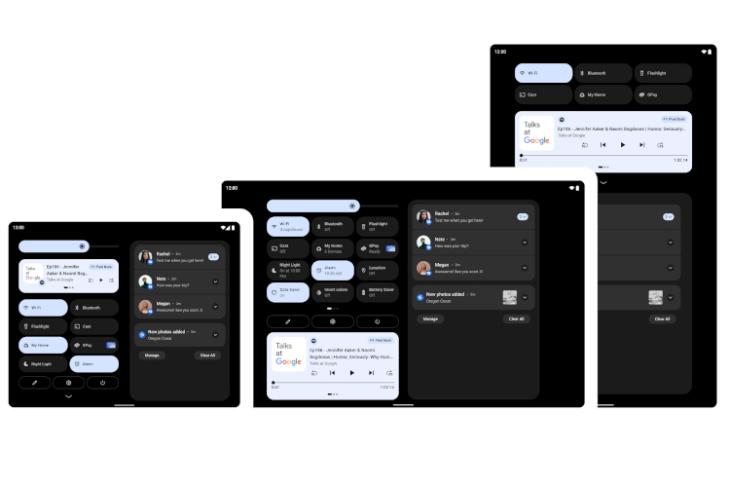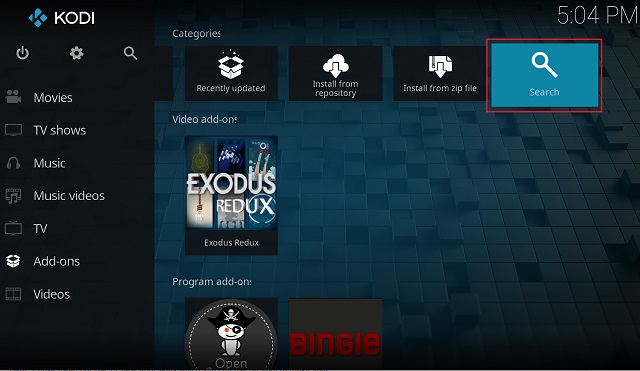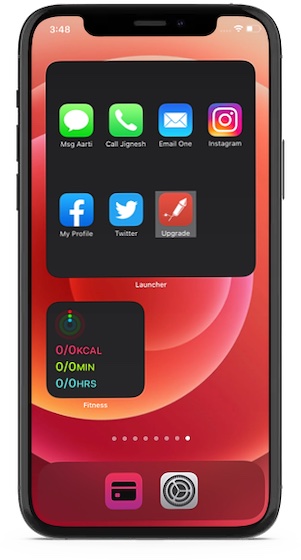Как использовать кнопки громкости для захвата фотографий и видео на iPhone
Знаете ли вы, что вы можете использовать кнопки регулировки громкости вашего iPhone для захвата фотографий и видео? Если вы этого не знали, то теперь вы знаете ярлык для съемки фотографий с помощью аппаратных кнопок. Но это не все. Вы также можете использовать длительное нажатие на кнопки увеличения и уменьшения громкости, чтобы делать серию фотографий и быстро снимать видео.
Однако эти функции немного сбивают с толку, поскольку они зависят не только от версии iOS, но и от модели iPhone, которую вы используете. В этой статье я собираюсь объяснить все это и показать, как вы можете использовать кнопки регулировки громкости для серийной съемки, быстрой съемки видео, замедленного видео и многого другого на iPhone.
Используйте кнопки громкости для захвата фотографий и видео на iPhone
Apple сделала очень запутанным захват фотографий и видео с помощью кнопок регулировки громкости, поскольку функция меняется в зависимости от модели вашего iPhone и версии iOS. В этой статье сначала мы обсудим одноразовые действия кнопок регулировки громкости, которые являются постоянными для разных устройств и версий iOS, а затем перейдем к различиям.
Действие одного нажатия для кнопок громкости
С давних пор Apple разрешила пользователям использовать кнопки регулировки громкости в качестве физического элемента управления затвором для приложения камеры. Итак, независимо от того, какой iPhone вы используете или на какой версии iOS он работает, все эти действия будут работать. Помните, что для того, чтобы эти действия работали, вам необходимо находиться в том же режиме внутри приложения камеры. Например, чтобы использовать кнопку регулировки громкости в качестве затвора фото, вам необходимо находиться в режиме фотосъемки.
Программы для Windows, мобильные приложения, игры - ВСЁ БЕСПЛАТНО, в нашем закрытом телеграмм канале - Подписывайтесь:)
- Фоторежим: нажмите один раз кнопки увеличения / уменьшения громкости, чтобы сделать снимок.
- Портретный режим: нажмите один раз кнопки увеличения / уменьшения громкости, чтобы сделать снимок в портретном режиме.
- Панорамный режим: нажмите один раз кнопки увеличения / уменьшения громкости, чтобы запустить фотографию в панорамном режиме. Нажмите кнопку еще раз, чтобы остановить запись.
- Режим видео: нажмите кнопку увеличения / уменьшения громкости один раз, чтобы начать запись. Нажмите кнопку еще раз, чтобы остановить запись.
- Режим покадровой съемки: нажмите один раз кнопки увеличения / уменьшения громкости, чтобы начать запись покадрового видео. Нажмите кнопку еще раз, чтобы остановить запись.
- Замедленный режим: нажмите один раз кнопки увеличения / уменьшения громкости, чтобы начать запись замедленного видео. Нажмите кнопку еще раз, чтобы остановить запись.
Действия при длительном нажатии для кнопок громкости
Здесь все становится немного неясным. В iOS 13 для iPhone 11 или новее вы получаете следующие действия при длительном нажатии.
- Режим видео: нажмите и удерживайте кнопку увеличения / уменьшения громкости, чтобы начать воспроизведение видео. Отпустите кнопку, чтобы остановить запись.
- Замедленный режим: нажмите и удерживайте кнопку увеличения / уменьшения громкости, чтобы начать замедленное видео. Отпустите кнопку, чтобы остановить запись.
- Панорамный режим: нажмите и удерживайте кнопку увеличения / уменьшения громкости, чтобы начать съемку панорамы. Отпустите кнопку, чтобы остановить запись.
В iOS 14 вышеуказанные функции также работают на моделях iPhone XR, iPhone XS и iPhone XS Max. Никакие другие модели iPhone не поддерживают эти функции.
Действия для быстрой съемки и серийной фотосъемки
В фоторежиме камеры действия при длительном нажатии на кнопки громкости действуют иначе. Если у вас iPhone XR или более новые модели iPhone, долгое нажатие кнопки увеличения или уменьшения громкости запустит быструю видеозапись. Вы можете отпустить кнопки, чтобы остановить запись.
Однако на iPhone X или более старых моделях функция быстрой записи не работает. Вместо этого телефон делает серию фотографий. Но это еще не все, с iOS 14 теперь вы можете разрешить iPhone XR и более новым моделям (iPhone XS, iPhone XS Max, iPhone 11, iPhone 11 Pro, iPhone 11 Pro Max…) снимать серию фотографий с помощью кнопки увеличения громкости. Для этого выполните следующие действия:
1. Откройте настройки и нажмите на опцию «Камера».
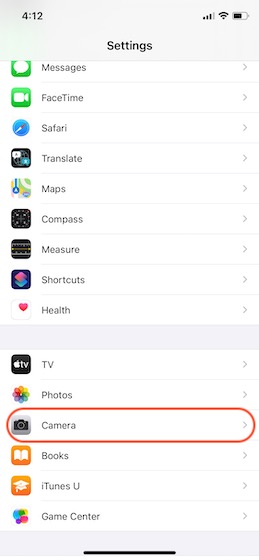
2. Здесь включите переключатель «Использовать увеличение громкости для серийной съемки».
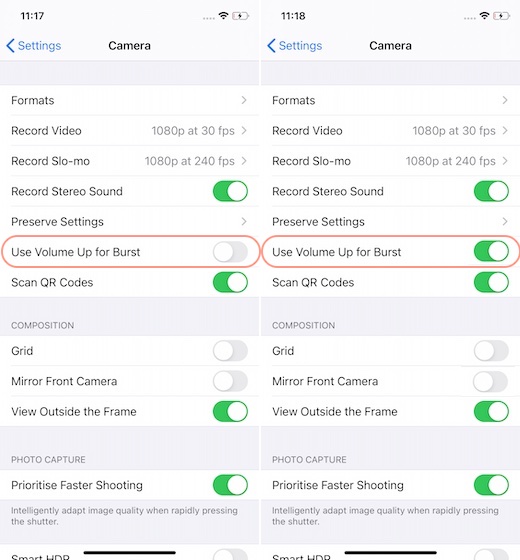
После включения этого переключателя вы можете использовать кнопку уменьшения громкости для быстрой съемки видео и кнопку увеличения громкости для съемки фотографий в режиме серийной съемки, когда вы находитесь в режиме фото камеры.
Используйте аппаратные кнопки регулировки громкости для съемки фото и видео
Это все, что вам нужно было знать о съемке фотографий и видео с помощью кнопок регулировки громкости iPhone. Как видите, система немного запутанная. Тем не менее, я изо всех сил старался объяснить все как можно яснее.
Если у вас все еще возникают проблемы с пониманием чего-либо. Дайте нам знать в комментариях ниже, и я помогу вам. Если вы любите фотографировать на iPhone, не забудьте прочитать нашу статью о лучших приложениях для камеры iPhone. Они предлагают вам больше свободы при съемке.